
手机存储设置怎么关闭 华为手机自动保存密码关闭方法
发布时间:2025-01-17 11:20:03 来源:三公子游戏网
在日常使用手机时,我们经常会涉及到一些隐私和安全设置,比如手机存储设置和保存密码功能,对于华为手机用户来说,关闭手机自动保存密码的方法非常简单。通过一些简单的操作,可以有效地保护个人信息的安全。下面就让我们一起来了解一下华为手机自动保存密码关闭的具体步骤。
华为手机自动保存密码关闭方法
步骤如下:
1.打开华为手机,点击设置。

2.进入设置界面,点击安全。
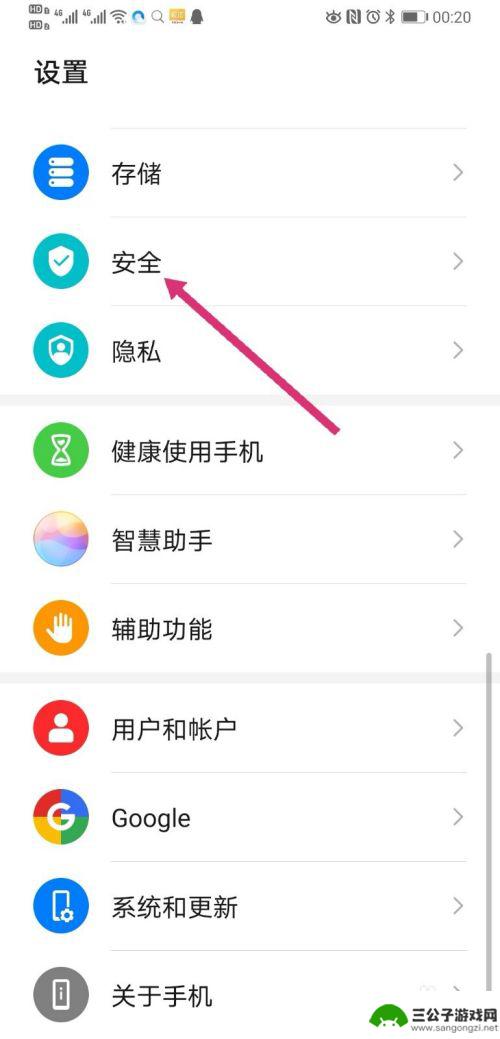
3.进入安全,点击密码保险箱。
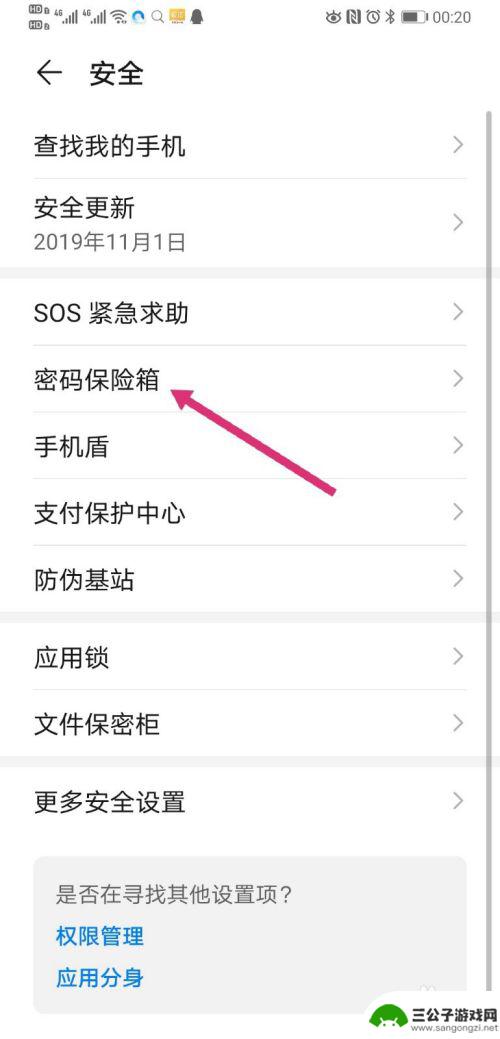
4.页面跳转,输入手机的锁屏密码。
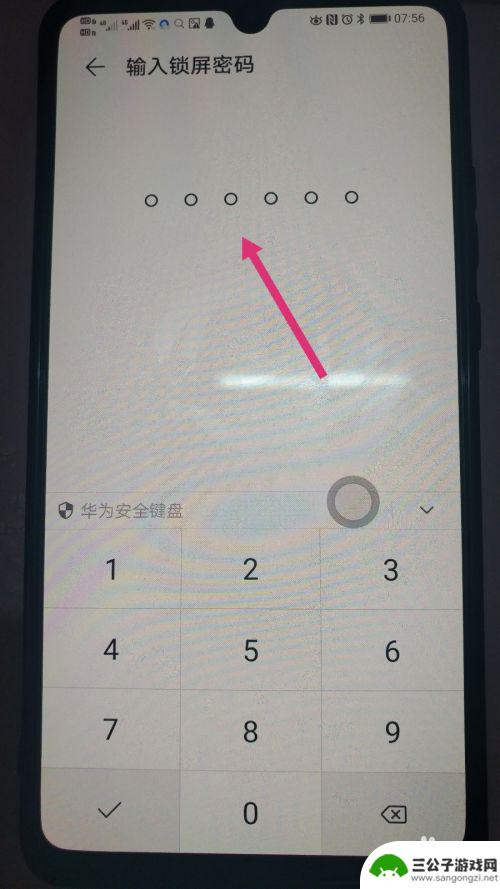 4相关内容未经许可获取自百度经验
4相关内容未经许可获取自百度经验5.进入密码保险箱,点击应用管理。
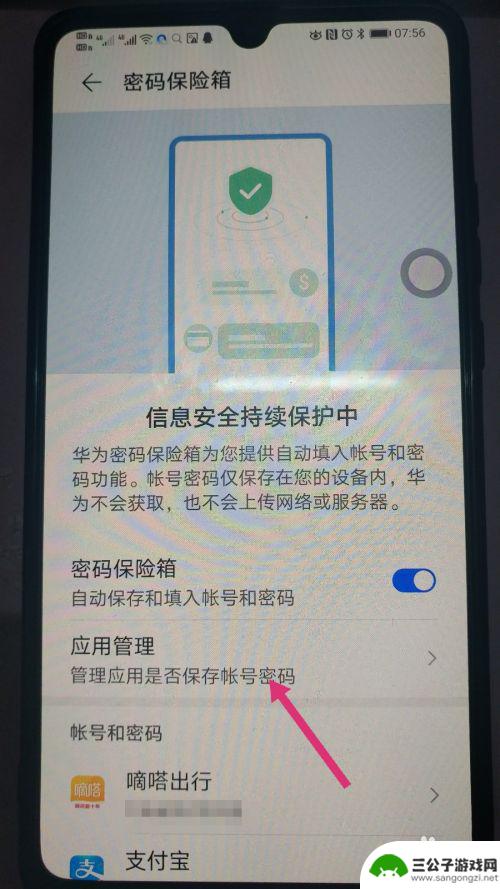
6.进入应用管理,把相应应用程序后面的按钮关闭,即可关闭相应程序的密码自动保存和填入。
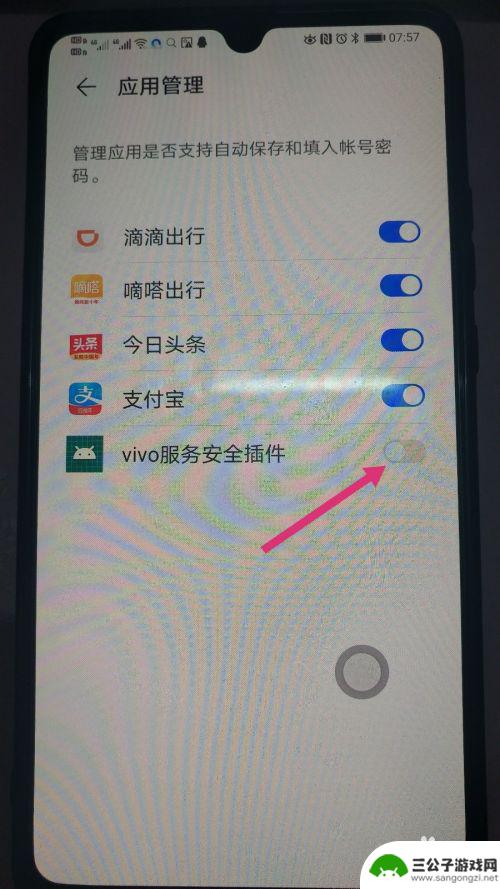
7.返回密码保险箱主界面,把密码保险箱后面的按钮关闭。所有的应用程序都会关闭密码自动保存和填入功能。
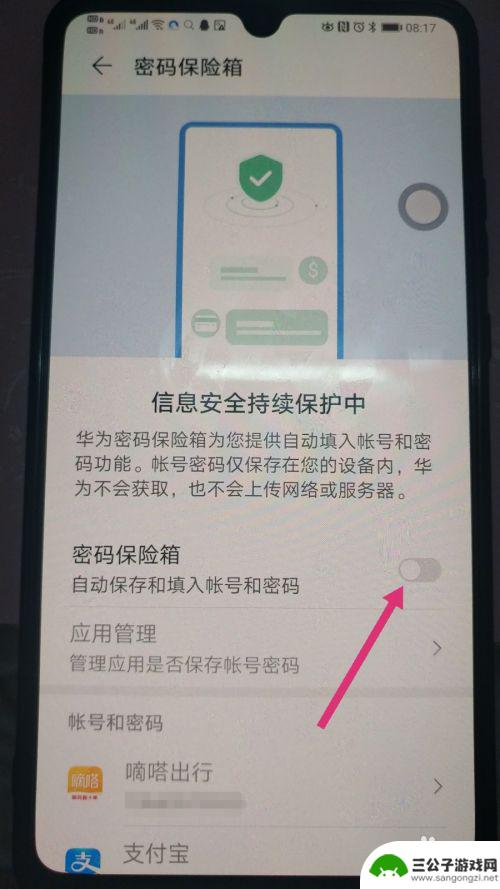
以上就是手机存储设置怎么关闭的全部内容,还有不清楚的用户就可以参考一下小编的步骤进行操作,希望能够对大家有所帮助。
热门游戏
-
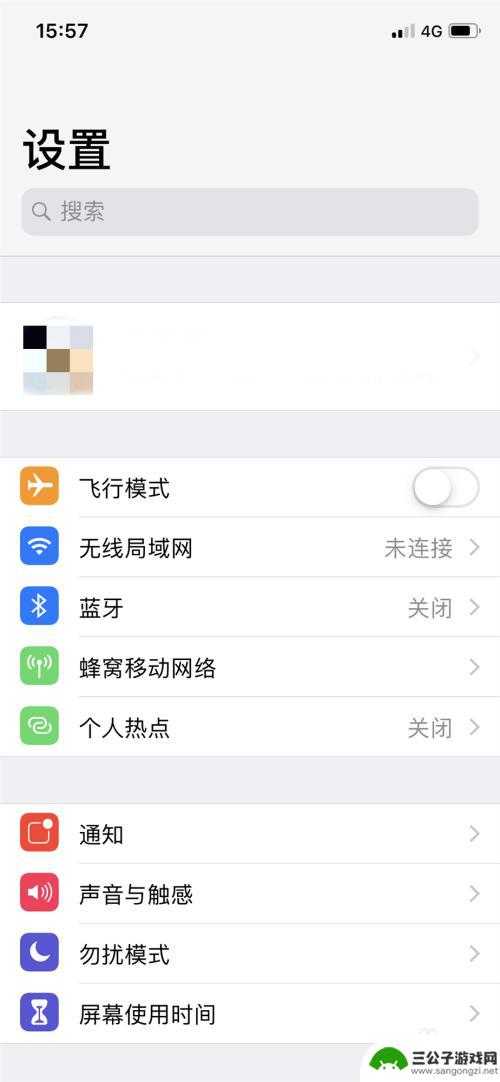
苹果手机怎么关闭自选密码 iPhone自动填充密码的开启和关闭方法
苹果手机怎么关闭自选密码,苹果手机是目前市场上备受欢迎的智能手机品牌之一,在使用苹果手机的过程中,我们经常会遇到设置密码的需求,以保护个人隐私和数据安全。有时候我们也会对自动填...
2023-10-02
-

相册怎么设置手机密码保护 华为手机相册密码设置方法
在日常生活中,手机中存储了大量珍贵的照片和个人信息,为了保护隐私安全,我们常常需要设置密码来加密手机相册,华为手机提供了方便易用的密码保护功能,用户可以通过简单的操作来设置相册...
2024-08-04
-
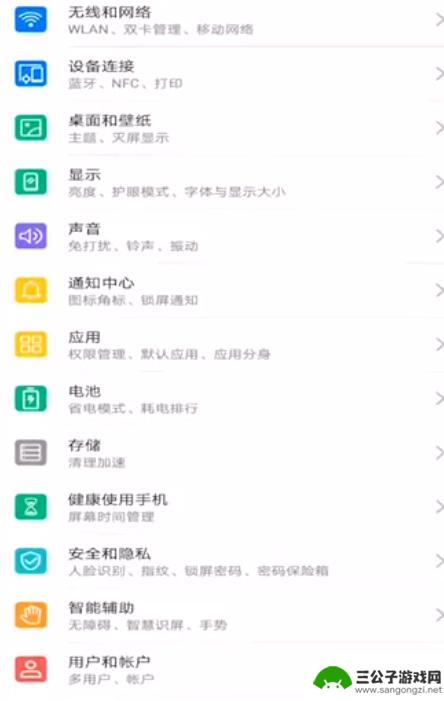
华为手机保洁怎么设置密码 华为手机如何设置开机密码
在日常使用中我们的手机存储了大量个人信息和重要数据,为了保护隐私安全,设置一个强大的密码是至关重要的,对于华为手机用户来说,如何设置开机密码成为了一个必须要解决的问题。在华为手...
2024-03-10
-
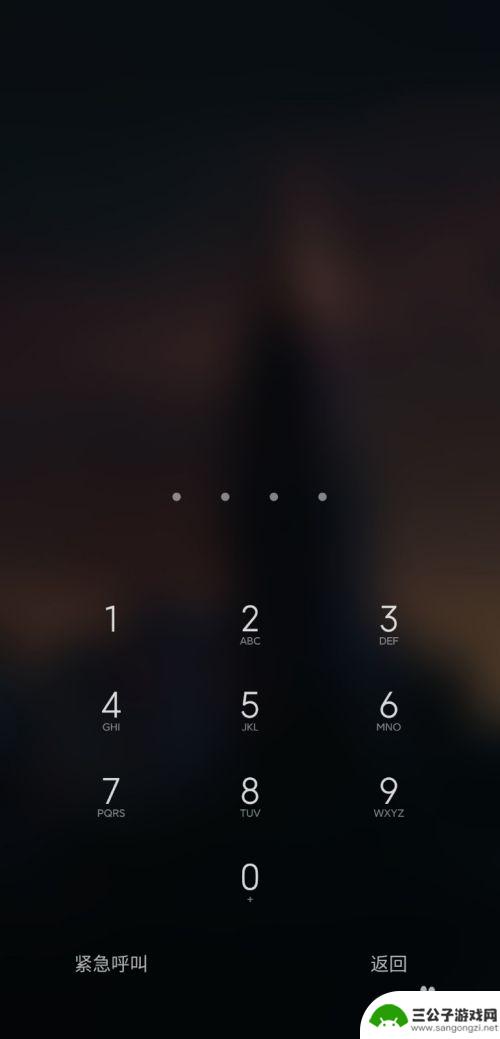
小米手机自动储存的密码怎样删除 小米手机如何取消开机密码
小米手机自动储存的密码是方便用户快速登录和使用手机的功能,但有时候也会带来一些安全隐患,如果您想删除这些自动储存的密码,可以通过手机设置中的密码管理进行操作。取消小米手机的开机...
2024-06-14
-
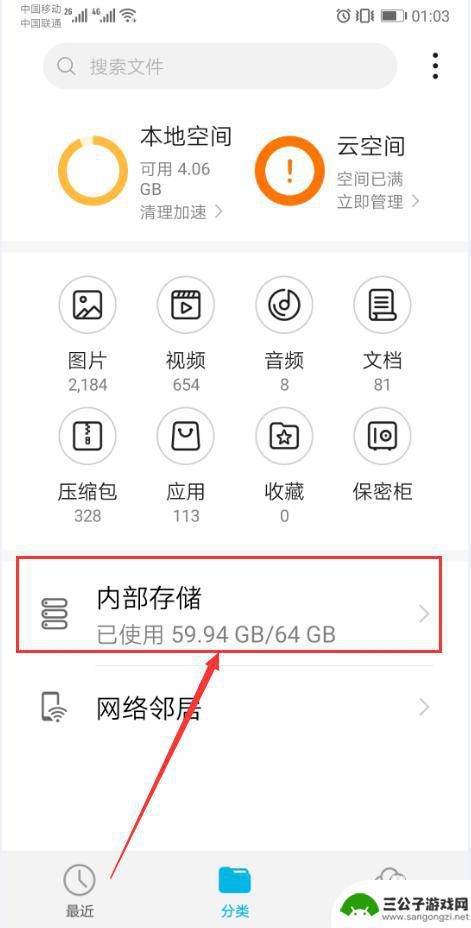
手机重置后如何打开存储 如何使用三个方法来恢复华为保密柜文件
手机重置后如何打开存储,手机重置后,我们可能会遇到一个普遍的问题,那就是如何打开存储在手机中的重要文件,特别是对于华为手机用户来说,他们可能使用了华为保密柜来存储私密文件。一旦...
2023-11-26
-

怎么设置oppo手机相册密码 oppo reno6相册密码设置方法
在现手机相册已经成为我们存储珍贵照片和视频的重要工具,我们也不希望这些私密内容被他人随意浏览。幸运的是,OPPO Reno6提供了相册密码设置功能,使我们能够轻松保护个人隐私。...
2023-12-02
-

iphone无广告游戏 如何在苹果设备上去除游戏内广告
iPhone已经成为了人们生活中不可或缺的一部分,而游戏更是iPhone用户们的最爱,让人们感到困扰的是,在游戏中频繁出现的广告。这些广告不仅破坏了游戏的体验,还占用了用户宝贵...
2025-02-22
-

手机图片怎么整体缩小尺寸 如何在手机上整体缩小照片
如今手机拍照已经成为我们日常生活中不可或缺的一部分,但有时候我们拍摄的照片尺寸过大,导致占用过多存储空间,甚至传输和分享起来也不方便,那么如何在手机上整体缩小照片尺寸呢?通过简...
2025-02-22














